
Premiers pas avec Calendrier sur Mac
Vous pouvez utiliser lʼapp Calendrier pour suivre les réunions, les évènements et les rendez-vous depuis un même emplacement. Voici comment faire vos premiers pas :

Ajouter plusieurs comptes
Calendrier vous permet dʼajouter plusieurs comptes et de gérer tous vos évènements depuis un emplacement unique. Ouvrez lʼapp Calendrier, choisissez Calendrier > Ajouter un compte, puis suivez les instructions à lʼécran.

Créer des événements
Vous pouvez créer des évènements pour programmer des réunions, des rendez-vous, des activités familiales et plus encore. Cliquez sur ![]() en haut à gauche de la fenêtre de Calendrier, saisissez les détails de votre évènement, puis appuyez sur Retour.
en haut à gauche de la fenêtre de Calendrier, saisissez les détails de votre évènement, puis appuyez sur Retour.

Ajouter des informations à des évènements
Une fois que vous avez créé un évènement, vous pouvez ajouter des informations pertinentes, comme des notes, des URL ou des pièces jointes. Cliquez deux fois sur lʼévènement, cliquez sur « Ajouter des notes, URL ou pièces jointes », puis saisissez les détails que vous souhaitez ajouter.
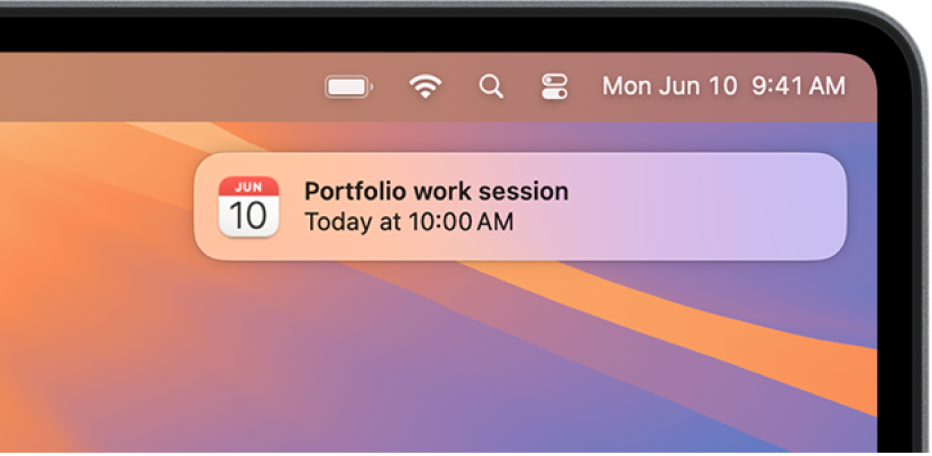
Définir des alertes
Vous pouvez définir des alertes pour vous rappeler les évènements de calendrier à venir. Cliquez deux fois sur lʼévènement, cliquez sur lʼheure de lʼévènement, puis cliquez sur menu local Alerte et choisissez une option.
Vous voulez en savoir plus ?